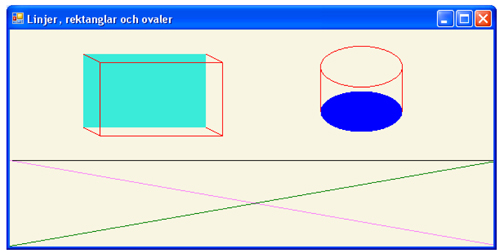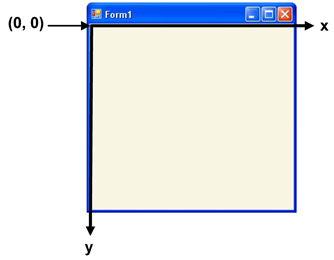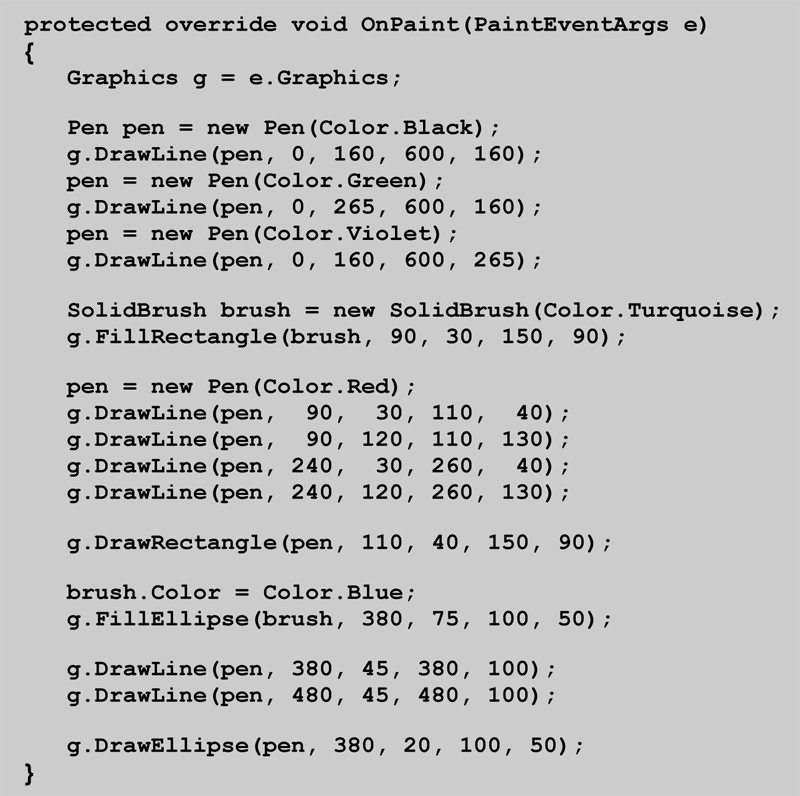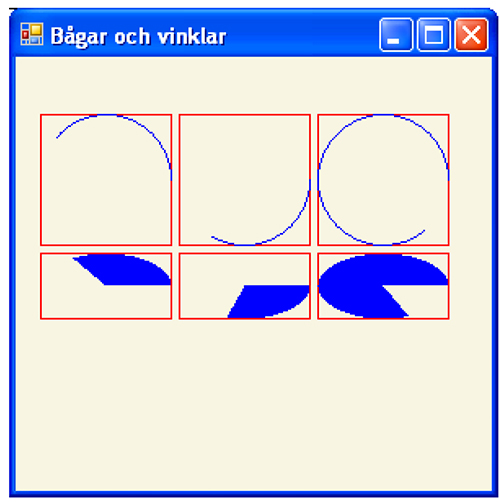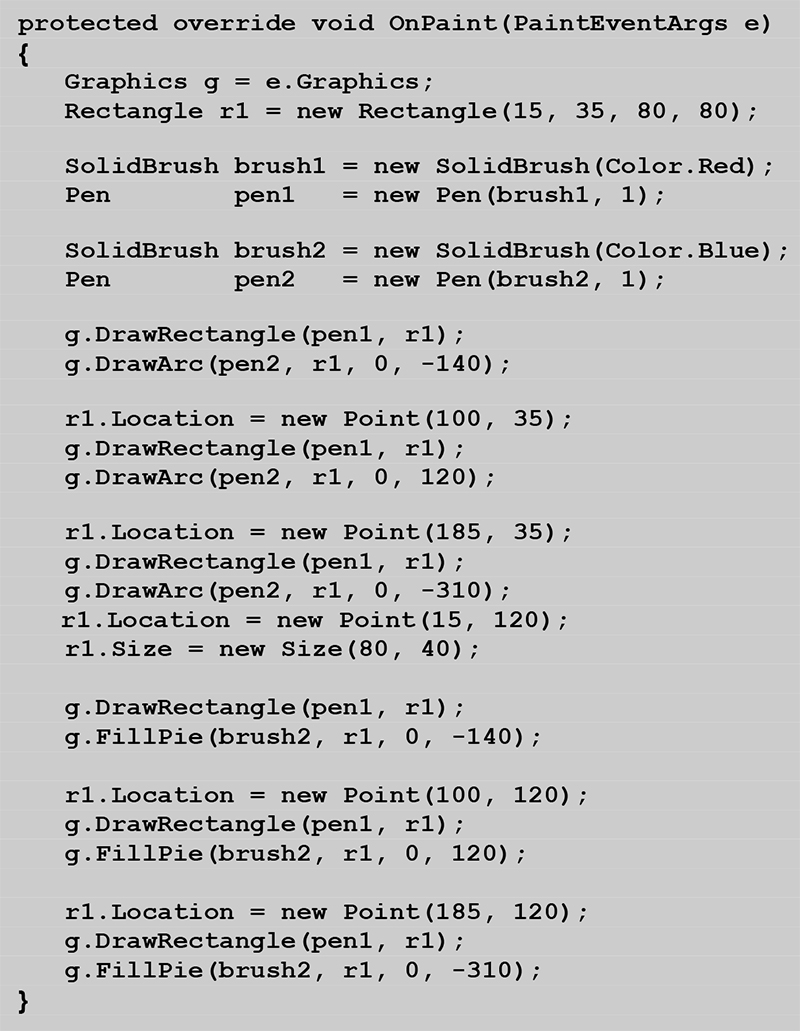Skillnad mellan versioner av "Kap 14 Windowsprogrammering (54)"
Från Mathonline
Taifun (Diskussion | bidrag) m |
Taifun (Diskussion | bidrag) m |
||
| (21 mellanliggande versioner av samma användare visas inte) | |||
| Rad 45: | Rad 45: | ||
<big> | <big> | ||
* För att kunna rita i formen, använder vi oss av verktyg som finns i ritmetoden [[Om metoden OnPaint()|<b><span style="color:blue">OnPaint()</span></b>]]. | * För att kunna rita i formen, använder vi oss av verktyg som finns i ritmetoden [[Om metoden OnPaint()|<b><span style="color:blue">OnPaint()</span></b>]]. | ||
| + | |||
* Metoden <b>OnPaint()</b> är definierad i klassen <b>Form</b> som vi <i>ärver</i> i vår form <b>Form1</b>. | * Metoden <b>OnPaint()</b> är definierad i klassen <b>Form</b> som vi <i>ärver</i> i vår form <b>Form1</b>. | ||
| − | * För att kunna använda | + | |
| + | * Att använda en metods huvud som är definierad i en superklass och modifiera helt eller | ||
| + | delvis dess funktionalitet i subklassen, kallas i objektorienterad programmering (OOP) för | ||
| + | |||
| + | <b>polymorfism</b> (en metod med många gestalter). | ||
| + | |||
| + | * För att kunna använda ritverktygen i metoden [[Kap_14_Windowsprogrammering_(54)#Metoden_OnPaint.28.29_till_projektet_Draw|<b><span style="color:blue">OnPaint()</span></b>]], måste vi <i>överskugga (override)</i> den. | ||
| + | |||
* Att <i>överskugga (override)</i> en metod betyder att ta dess huvud och definiera om dess kropp: | * Att <i>överskugga (override)</i> en metod betyder att ta dess huvud och definiera om dess kropp: | ||
| − | |||
Man tar över metodens namn samt parametrar (huvud) och modifierar dess funktionalitet (kropp). | Man tar över metodens namn samt parametrar (huvud) och modifierar dess funktionalitet (kropp). | ||
| − | * Koncepten <i> | + | * Koncepten <i>arv (inheritance)</i>, <i>polymorfism</i> och <i>överskuggning (override)</i> kommer vi att lära oss |
| − | + | i kursen [http://mathonline.se/Systemutv_Inb_Syst_Inneh_Struktur.pdf <b><span style="color:red">Systemutveckling för inbyggda system</span></b>]. | |
| − | <b> | + | |
</big> | </big> | ||
</div> | </div> | ||
| − | = <b><span style="color:#931136">Metoden <span style="color:blue">OnPaint()</span></span></b> = | + | = <b><span style="color:#931136">Metoden <span style="color:blue">OnPaint()</span> till projektet Draw</span></b> = |
<div class="ovnE"> | <div class="ovnE"> | ||
| − | + | === <b><span style="color:#931136">OBS! OnPaint() är ingen händelsemetod. Därför skriv eller klistra in koden bara:</span></b> === | |
<div style="border:1px solid black;display:inline-table;margin-left: 0px;"> [[Image: OnPaint.jpg]]</div> | <div style="border:1px solid black;display:inline-table;margin-left: 0px;"> [[Image: OnPaint.jpg]]</div> | ||
</div> | </div> | ||
| − | + | = <b><span style="color:#931136">Fullständiga instruktioner till detta projekt finns i [http://mathonline.se/Boken%20Programmering%20i%20C%20och%20Cpp.pdf <span style="color:blue">kursboken</span>], sid 434-437.</span></b> = | |
| − | |||
| − | = <b><span style="color:#931136">14. | + | = <b><span style="color:#931136">14.11 Bågar och vinklar</span></b> = |
<div class="ovnE"> | <div class="ovnE"> | ||
| − | === <b><span style="color:#931136">Projektet | + | === <b><span style="color:#931136">Projektet Arcs</span></b> === |
| − | + | <div style="border:1px solid black;display:inline-table;margin-left: 0px;"> [[Image: Arcs.jpg]]</div> | |
| − | <div style="border:1px solid black;display:inline-table;margin-left: 0px;"> [[Image: | + | |
| − | + | ||
| − | + | ||
| − | + | ||
| − | + | ||
| − | + | ||
| − | + | ||
| − | + | ||
| − | + | ||
| − | + | ||
| − | + | ||
| − | + | ||
| − | + | ||
| − | + | ||
| − | + | ||
| − | + | ||
</div> | </div> | ||
| − | + | = <b><span style="color:#931136">Ny typ av grafisk applikation</span></b> = | |
| − | + | ||
| − | + | ||
| − | + | ||
| − | + | ||
| − | + | ||
| − | + | ||
| − | + | ||
| − | + | ||
| − | + | ||
| − | + | ||
| − | + | ||
| − | + | ||
| − | + | ||
| − | + | ||
| − | + | ||
| − | + | ||
| − | + | ||
| − | + | ||
| − | + | ||
| − | + | ||
| − | + | ||
| − | + | ||
| − | + | ||
| − | + | ||
| − | + | ||
| − | + | ||
| − | + | ||
| − | + | ||
| − | + | ||
| − | + | ||
| − | = <b><span style="color:#931136"> | + | |
<div class="ovnA"> | <div class="ovnA"> | ||
<big> | <big> | ||
| − | + | * Inget interaktivt gränssnitt. Inga kontroller. | |
| − | + | * Vi vill <b>rita</b> bågar och vinklarna ovan <b>i formen</b>. | |
| − | + | * OBS! <b>Undvik</b> att (dubbel)klicka på formen! | |
| − | + | Har du gjort det av misstag, stäng projektet och börja om! | |
| − | + | ||
| − | + | ||
| − | + | ||
</big> | </big> | ||
</div> | </div> | ||
| − | = <b><span style="color:#931136"> | + | = <b><span style="color:#931136">Metoden <span style="color:blue">OnPaint()</span> till projektet Arcs</span></b> = |
<div class="ovnE"> | <div class="ovnE"> | ||
| − | <div style="border:1px solid black;display:inline-table;margin-left: 0px;"> [[Image: | + | === <b><span style="color:#931136">OBS! Undvik att (dubbel)klicka på formen!</span></b> === |
| + | <div style="border:1px solid black;display:inline-table;margin-left: 0px;"> [[Image: OnPaint_Arcs.jpg]]</div> | ||
</div> | </div> | ||
| − | + | = <b><span style="color:#931136">Fullständiga instruktioner till detta projekt finns i [http://mathonline.se/Boken%20Programmering%20i%20C%20och%20Cpp.pdf <span style="color:blue">kursboken</span>], sid 438-439.</span></b> = | |
<br><br> | <br><br> | ||
Nuvarande version från 19 december 2023 kl. 21.00
Ons 20 dec, kl 9-12
| << Agenda | Genomgång 54 | Övningar 54 | Innehåll & struktur | Nästa lektion >> |
Kap 14 Windowsprogrammering (forts.)
14.10 Geometriska figurer
Ny typ av grafisk applikation
- Inget interaktivt gränssnitt. Inga kontroller.
- Applikationen liknar snarare ett ritprogram.
- Vi vill rita geometriska figurerna ovan i formen.
- OBS! Undvik att (dubbel)klicka på formen!
Har du gjort det av misstag, stäng projektet och börja om!
Formens koordinatsystem
Att rita i formen
- För att kunna rita i formen, använder vi oss av verktyg som finns i ritmetoden OnPaint().
- Metoden OnPaint() är definierad i klassen Form som vi ärver i vår form Form1.
- Att använda en metods huvud som är definierad i en superklass och modifiera helt eller
delvis dess funktionalitet i subklassen, kallas i objektorienterad programmering (OOP) för
polymorfism (en metod med många gestalter).
- För att kunna använda ritverktygen i metoden OnPaint(), måste vi överskugga (override) den.
- Att överskugga (override) en metod betyder att ta dess huvud och definiera om dess kropp:
Man tar över metodens namn samt parametrar (huvud) och modifierar dess funktionalitet (kropp).
- Koncepten arv (inheritance), polymorfism och överskuggning (override) kommer vi att lära oss
i kursen Systemutveckling för inbyggda system.
Metoden OnPaint() till projektet Draw
Fullständiga instruktioner till detta projekt finns i kursboken, sid 434-437.
14.11 Bågar och vinklar
Ny typ av grafisk applikation
- Inget interaktivt gränssnitt. Inga kontroller.
- Vi vill rita bågar och vinklarna ovan i formen.
- OBS! Undvik att (dubbel)klicka på formen!
Har du gjort det av misstag, stäng projektet och börja om!
Metoden OnPaint() till projektet Arcs
Fullständiga instruktioner till detta projekt finns i kursboken, sid 438-439.
Gå vidare till: när du är klar med denna genomgång.
Copyright © 2023. All Rights Reserved.